机械革命,一款性能比较主流的游戏笔记本电脑,无论是品牌还是设计都很有个性,所以使用这款土豪玩家还是有很多的,我们使用笔记本玩游戏的负荷比较大,容易出现故障,那么当机械革命笔记本出现需要使用U盘安装系统的时候,该怎么去设置u盘启动呢?今天,我们就重点的来讨论一下机械革命bios设置u盘启动的方法。
有使用机械革命的用户就知道它是一款在外观配色上融入了红黑色素,一款比较有个性的笔记本了,不过很多用这款笔记本的用户都不知道如何进行u盘启动设置,那么万一需要使用U盘安装系统该怎么去操作呢?下面,小编就来给大家介绍机械革命bios设置u盘启动的操作方法了。
机械革命u盘启动
开机按F2进BIOS设置,找到“Advanced”选项,将其中的“OS SUPPORT”选项更改为【others】
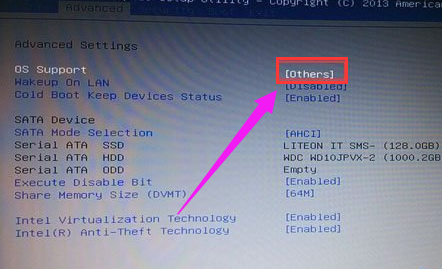
u盘电脑图解1
然后进入BOOT选项,将“Boot Option #1”选项更改为【USB Hard Disk】即设置u盘为第一启动项

设置u盘启动电脑图解2
更改完后按F4保存退出bios界面
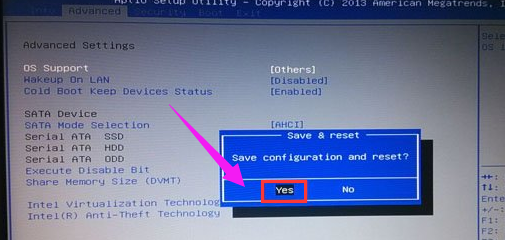
u盘启动电脑图解3
以上就是机械革命bios设置u盘启动的方法。你学会了吗?
Copyright ©2018-2023 www.958358.com 粤ICP备19111771号-7 增值电信业务经营许可证 粤B2-20231006